国旅手游网提供好玩的手机游戏和手机必备软件下载,每天推荐精品安卓手游和最新应用软件app,并整理了热门游戏攻略、软件教程、资讯等内容。欢迎收藏
网友尘封提问:excel2010如何设置打印区域
excel2007如何设置打印区域呢?下面小编就给大家讲解一下excel2007设置打印区域教程,希望对你们有所帮助。
excel2007设置打印区域的教程:
设置打印区域步骤1:切换至“页面布局”选项卡,点击“页面设置”按钮。
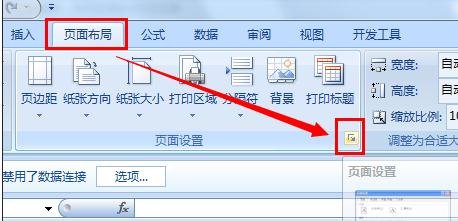
设置打印区域步骤2:在打开的窗口中,切换至“页面”选项卡,在此设置页面的方面,小编设置为“横向”,纸张大小为“A4”。
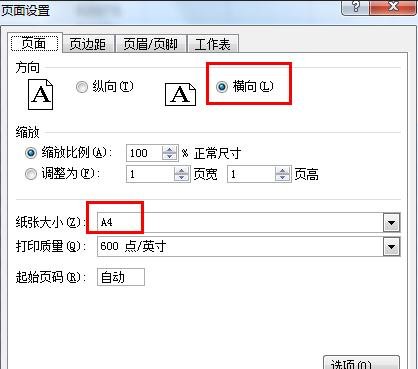
设置打印区域步骤3:切换至“页边距”选项卡,勾选“水平居中”,并适当的设置页边距。
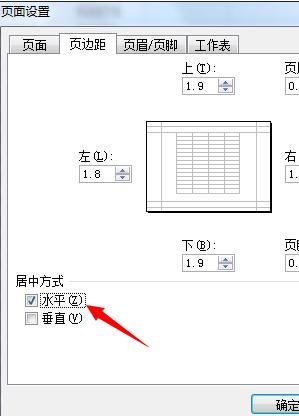
设置打印区域步骤4:切换至“工作表”选项卡,点击“顶端标题栏”右侧的按钮,选择要每页都显示的标题栏。
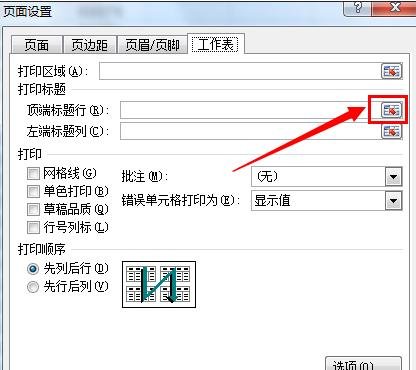
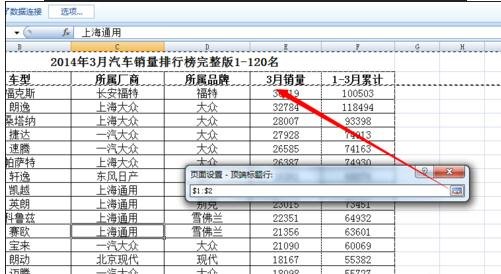
设置打印区域步骤5:点击“打印区域”右侧的设置按钮,设置打印区域,该打印区域不必包含标题栏部分。
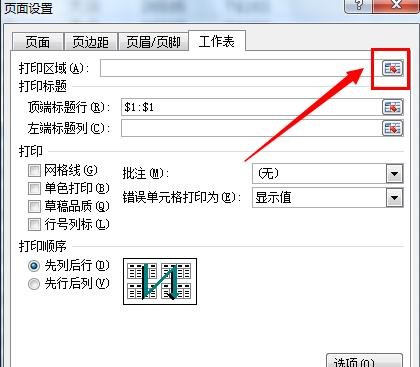
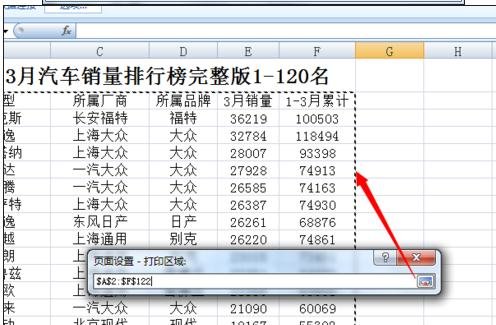
设置打印区域步骤6:接下来选中打印区域,切换至“开始”功能区,点击“设置边框”下拉列表,从中选择“所有框线”项为其设置边框。

设置打印区域步骤7:然后点击“Office按钮”->“打印”->“打印预览”项。
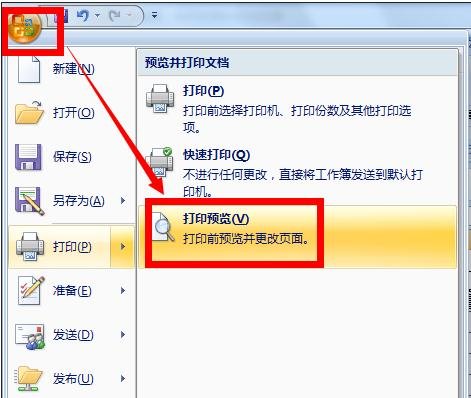
设置打印区域步骤8:勾选“显示页边距”项,然后调整各个列的宽度,使其看起来更美观。
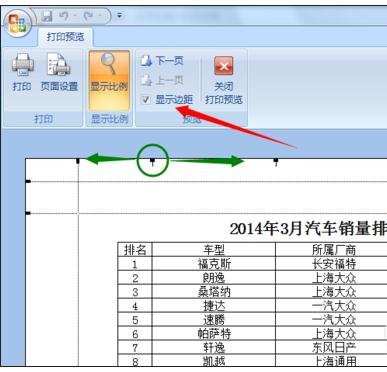
设置打印区域步骤9:设置完成后,点击“关闭打印预览”按钮返回Excel数据界面。
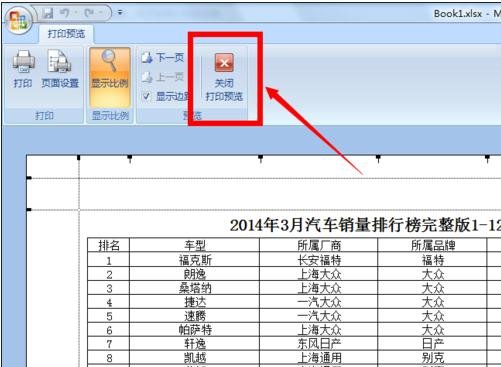
设置打印区域步骤10:接着选中打印区域数据,为其设置字体大小及样式,然后再次进行打印预览,并完成整个打印文档操作。
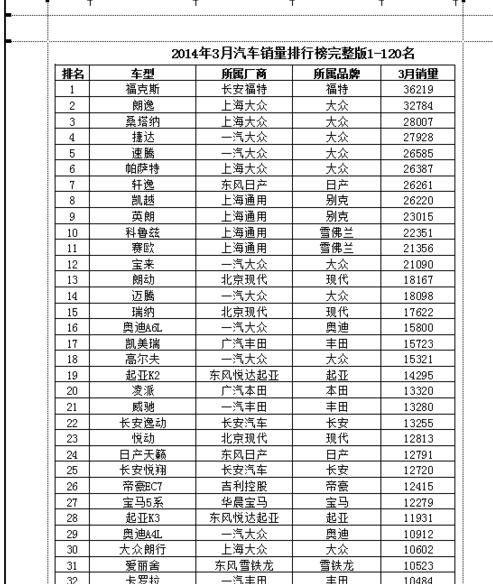
以上就是excel2007设置打印区域教程,希望可以帮助到大家。
关于《excel2007如何设置打印区域?excel2007设置打印区域教程》相关问题的解答残颜小编就为大家介绍到这里了。如需了解其他软件使用问题,请持续关注国旅手游网软件教程栏目。
版权声明:本文内容由互联网用户自发贡献,该文观点仅代表作者本人。本站仅提供信息存储空间服务,不拥有所有权,不承担相关法律责任。如果发现本站有涉嫌抄袭侵权/违法违规的内容,欢迎发送邮件至【1047436850@qq.com】举报,并提供相关证据及涉嫌侵权链接,一经查实,本站将在14个工作日内删除涉嫌侵权内容。
本文标题:【excel2007设置打印区域怎么设置[excel2003设置打印区域]】
本文链接:http://www.citshb.com/class244613.html
